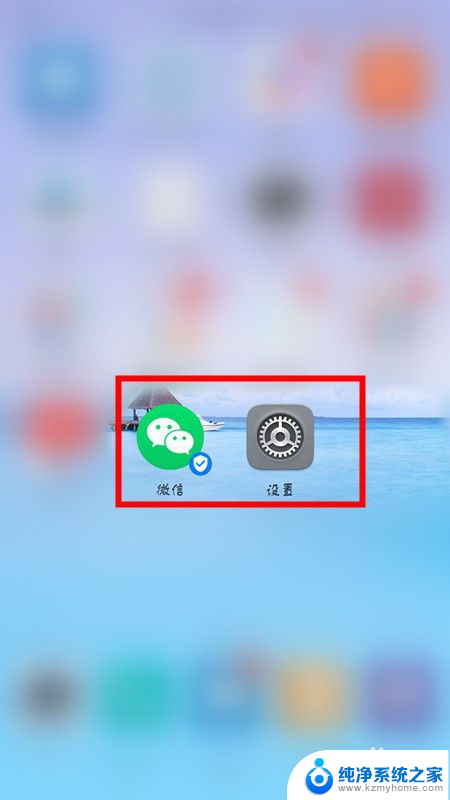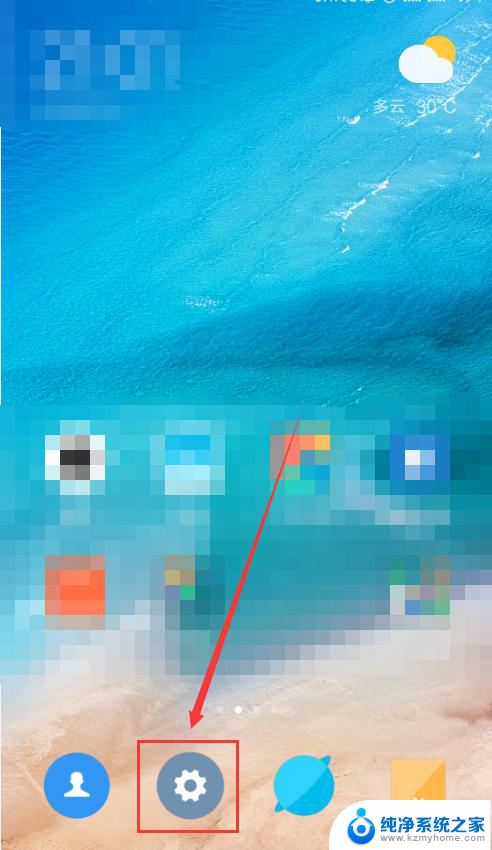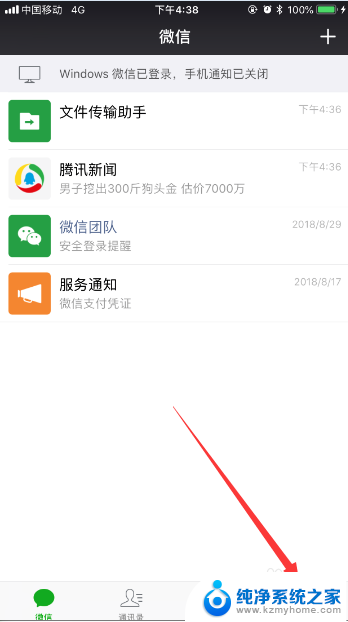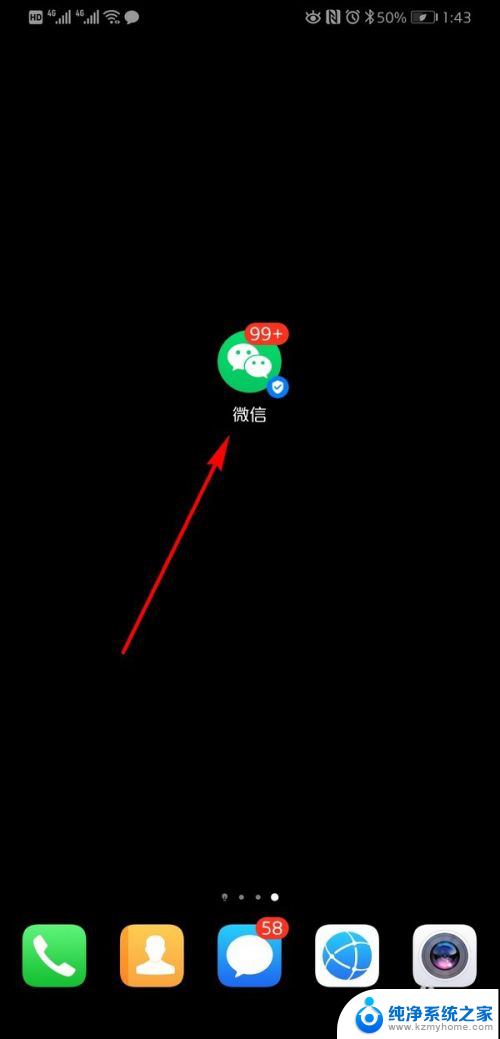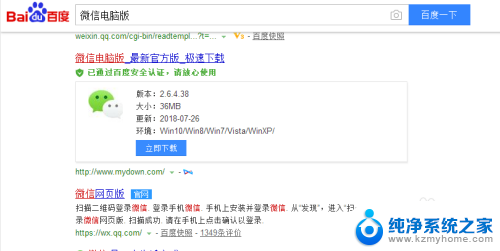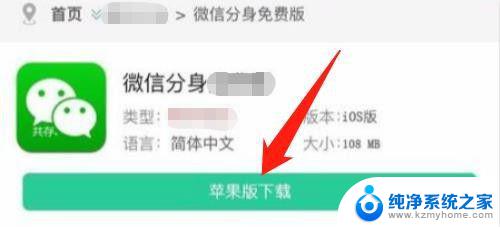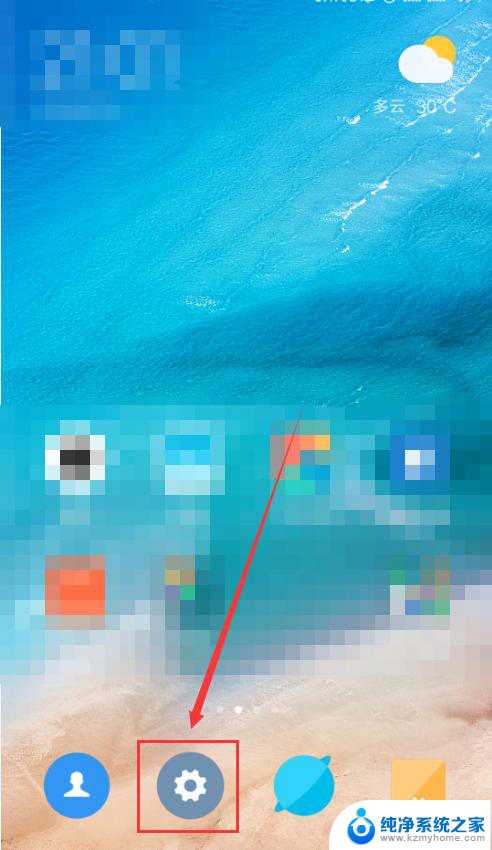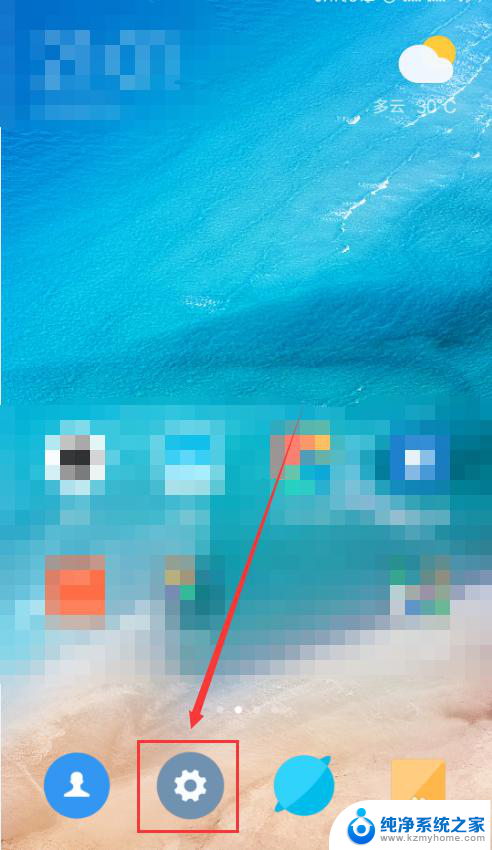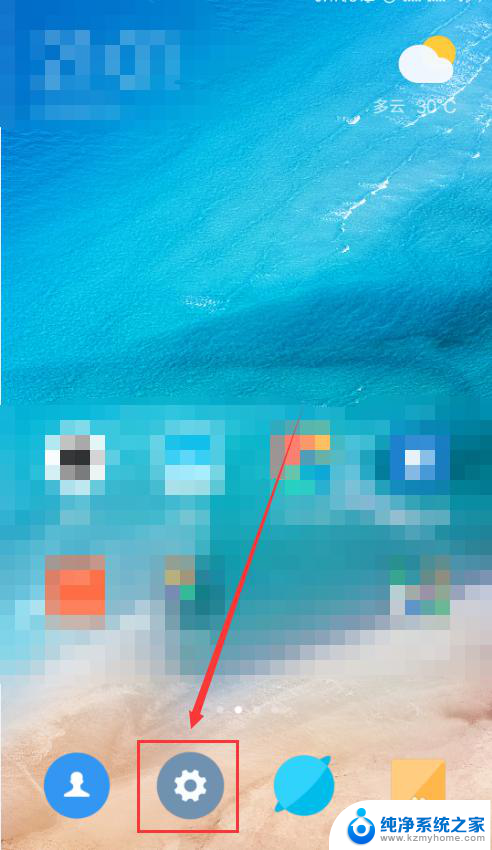手机怎么弄两个微信图标 华为手机如何同时使用两个微信账号
如今微信已经成为人们生活中不可或缺的沟通工具之一,对于一些需要同时管理多个微信账号的用户来说,单一微信图标的限制可能会带来一些不便。华为手机作为一款颇受欢迎的智能手机品牌,为用户提供了一种方便的解决方案——在同一台手机上同时使用两个微信账号。通过一些简单的设置,用户可以轻松实现在手机上拥有两个微信图标,大大提升了工作和生活的便利性。接下来我们将一起探讨华为手机如何实现这一功能,并分享一些实用的技巧。
操作方法:
1.解锁手机,可以看到当前桌面显示一个微信图标,点击设置。
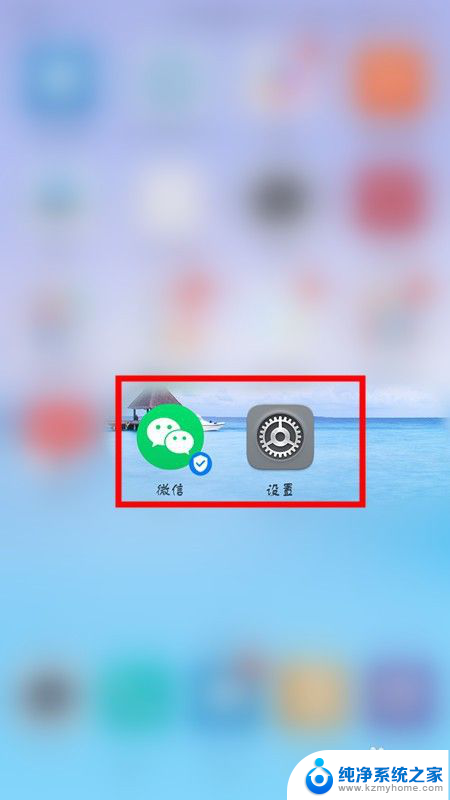
2.进入设置页面,点击应用和通知选项。
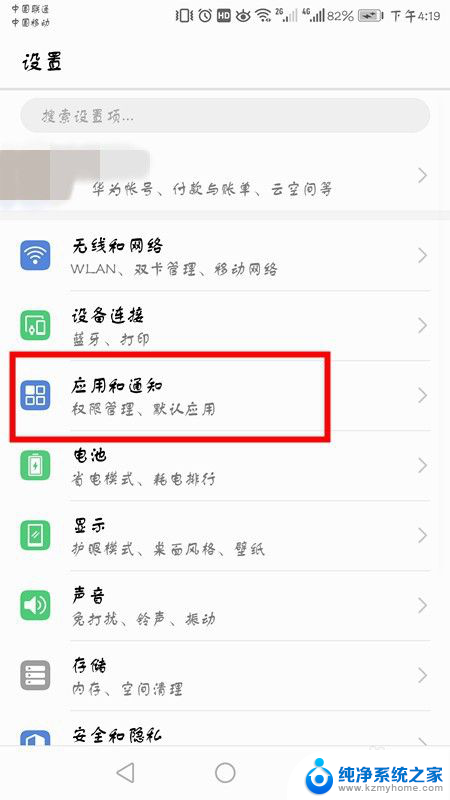
3.在应用和通知界面,点击应用分身。
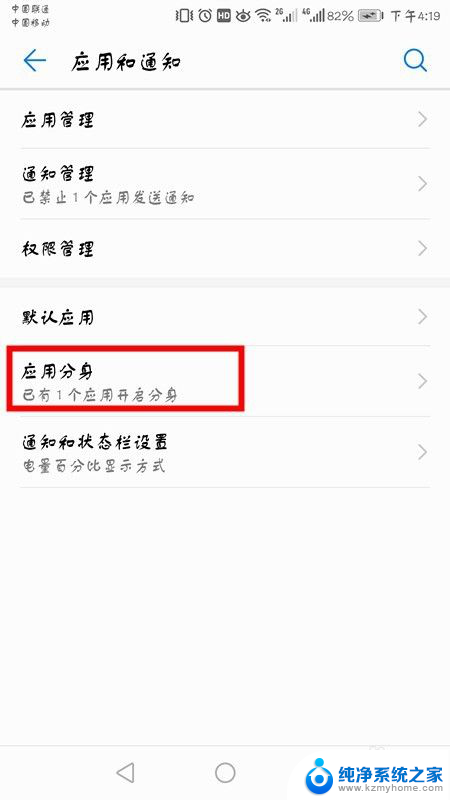
4.可以看到当前显示未分身的软件,选择微信,点击右面开启按钮。
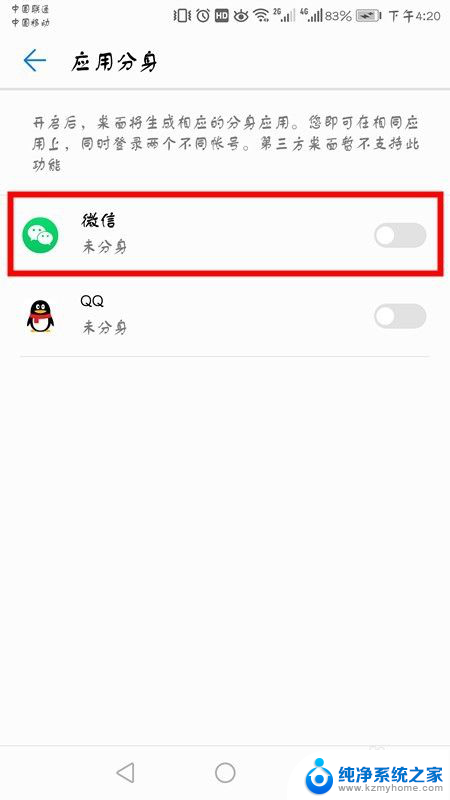
5.开启之后,底部会显示正在创建分身应用。
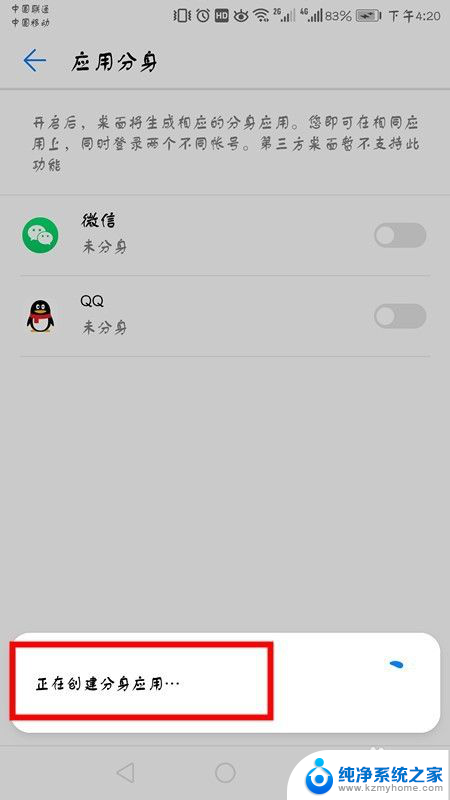
6.成功后返回桌面,会显示两个微信图标。点击登录另一个微信账号即可。
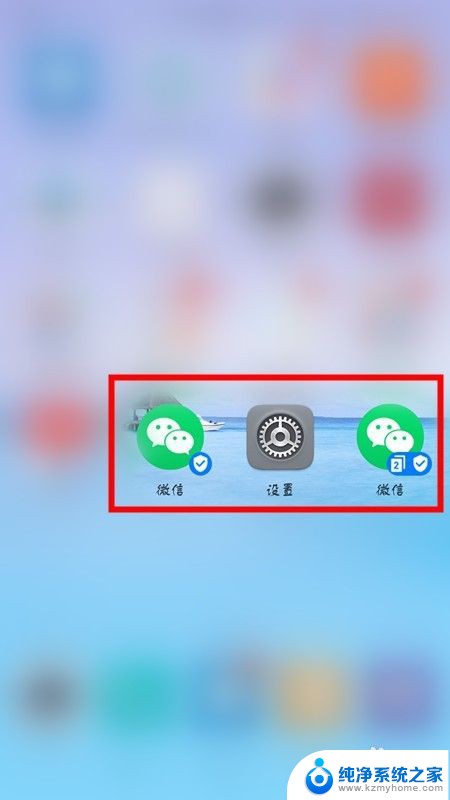
7.方法总结:
1、解锁手机点击设置。
2、选择应用和通知选项,点击应用分身。
3、选择微信,点击右面开启按钮,底部会显示正在创建分身应用。
4、返回桌面,会显示两个微信图标。点击登录另一个微信账号即可。
以上就是手机怎么在主屏幕上创建两个微信图标的全部内容,如果还有不清楚的用户,可以参考以上小编的步骤进行操作,希望对大家有所帮助。